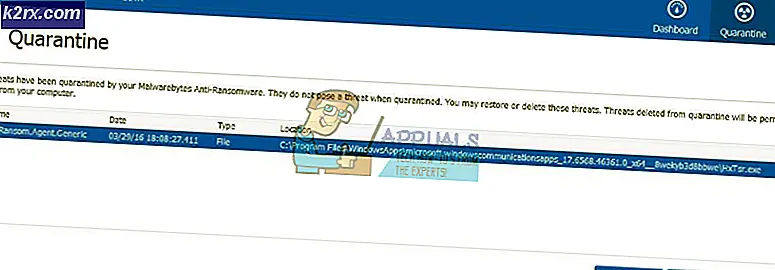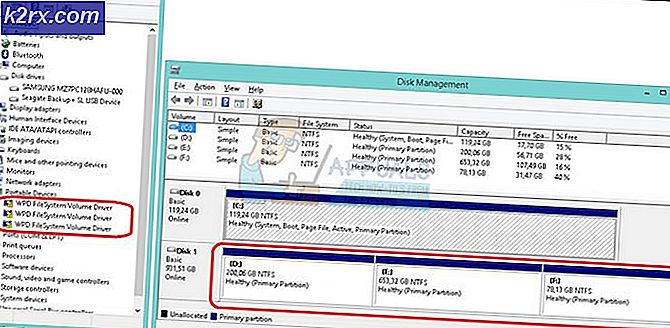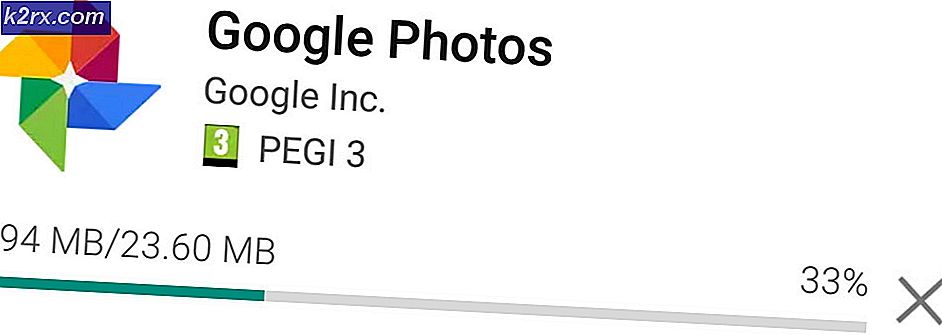วิธีซ่อนและยกเลิกการซ่อนแถวและคอลัมน์ใน Microsoft Excel
Microsoft Excel ไม่อนุญาตให้ซ่อนเซลล์เดียว ดังนั้น แทนที่จะซ่อนเซลล์ใดเซลล์หนึ่ง คุณสามารถซ่อนทั้งแถวหรือคอลัมน์ที่คุณรู้สึกว่าไม่จำเป็นต้องมองเห็นได้บนแผ่นงาน คุณสามารถทำได้โดยใช้คีย์สั้นสำหรับซ่อนนั่นคือ Ctrl + 0 หรือทำตามขั้นตอนดังที่กล่าวไว้ด้านล่าง
การซ่อนคอลัมน์
- ฉันสร้างไฟล์นี้เพื่อเป็นตัวอย่างสำหรับผู้อ่าน เปิดไฟล์ที่มีข้อมูล หรือสร้างขึ้นมาใหม่
- เลือกคอลัมน์ที่คุณต้องการซ่อน
- คลิกปุ่มขวาบนเมาส์ของคุณบนคอลัมน์ที่เลือก คุณสามารถคลิกปุ่มขวาบนเซลล์ของคอลัมน์หรือที่ส่วนหัวของคอลัมน์ไม่ว่าจะด้วยวิธีใดรายการตัวเลือกเพิ่มเติมจะปรากฏต่อหน้าคุณ
- จากตัวเลือกที่ปรากฏให้คลิกตัวเลือกที่ระบุว่า "ซ่อน" ตามที่ไฮไลต์ไว้ในภาพก่อนหน้า นาทีที่คุณคลิกที่ "ซ่อน" คอลัมน์ทั้งหมดที่คุณเลือกไว้จะหายไปและเส้นหนานี้จะปรากฏขึ้นเพื่อแสดงให้ผู้ชมเห็นว่าคอลัมน์ถูกซ่อนไว้ที่นี่
วิธียกเลิกการซ่อนคอลัมน์
วิธีการยกเลิกการซ่อนคอลัมน์นั้นแตกต่างจากวิธีที่เราซ่อนคอลัมน์มาก ดังนั้นให้ใส่ใจเมื่อทำตามขั้นตอนด้านล่างเพื่อยกเลิกการซ่อนคอลัมน์
- ค้นหากล่องชื่อบนแผ่นงาน Excel กล่องชื่อจะอยู่ทางด้านซ้ายของหน้าทางด้านบนและโดยทั่วไปจะแสดงชื่อเซลล์ที่คุณกำลังดำเนินการอยู่ ตัวอย่างเช่น C5, H7 และ Z100 หากต้องการยกเลิกการซ่อนคอลัมน์ที่คุณเพิ่งซ่อนให้คลิกที่ช่องว่างสำหรับชื่อจนกว่าชื่อของเซลล์จะถูกเลือกดังที่แสดงในภาพด้านล่าง
- ตอนนี้พิมพ์ชื่อคอลัมน์ที่คุณซ่อนไว้ ตัวอย่างเช่นเนื่องจากเราซ่อนคอลัมน์ b ฉันจะเขียนชุดค่าผสมของ b กับตัวเลขใด ๆ ตามที่ฉันทำในภาพด้านล่าง ฉันเขียน b1 และกดปุ่ม Enter จากแป้นพิมพ์
- เพื่อเลือกเซลล์นี้จากคอลัมน์ที่ซ่อนอยู่ คุณสามารถเห็นเส้นเล็กและหนาแสดงอยู่บนแผ่นงานของคุณถัดจากเซลล์ที่มองไม่เห็น
ตอนนี้ใต้แท็บหน้าแรกสำหรับ Excel ค้นหาแท็บสำหรับรูปแบบซึ่งจะอยู่ทางด้านขวาสุดของริบบิ้น คลิกที่มันและรายการตัวเลือกเพิ่มเติมอื่น ๆ จะปรากฏขึ้น ที่นี่คุณจะพบตัวเลือกสำหรับซ่อนและยกเลิกการซ่อนภายใต้หัวข้อ "การมองเห็น" คลิกที่นี่
- เมื่อคุณคลิกที่ซ่อนและยกเลิกการซ่อนตัวเลือกทั้งหมดเหล่านี้จะปรากฏบนหน้าจอ หากต้องการซ่อนคุณจะต้องคลิกตัวเลือกที่ไฮไลต์ในภาพด้านล่างซึ่งมีข้อความว่าคอลัมน์ "ยกเลิกการซ่อน" ทันทีที่คุณคลิกสิ่งนี้คอลัมน์ที่ซ่อนอยู่จะปรากฏขึ้นอีกครั้ง
การซ่อนแถว
วิธีการซ่อนแถวนั้นคล้ายกับการซ่อนคอลัมน์ สิ่งที่คุณต้องทำ:
- เลือกแถวที่คุณต้องการซ่อน
- คลิกปุ่มขวาของเมาส์บนเซลล์ใดก็ได้ของแถวที่เลือกหรือคลิกขวาที่ส่วนหัวของแถวนี้ รายการแบบเลื่อนลงของตัวเลือกจะปรากฏขึ้นซึ่งจะมีตัวเลือกสำหรับ 'ซ่อน' การคลิกที่นี่จะเป็นการซ่อนแถวที่คุณเลือกและจะแสดงเส้นหนาสีดำแทนที่แถวซึ่งแสดงว่ามีการซ่อนแถว
ยกเลิกการซ่อนแถว
- เขียนชื่อเซลล์ในช่องชื่อแล้วกดปุ่ม Enter จากแป้นพิมพ์ เส้นสีดำเล็ก ๆ จะปรากฏขึ้นถัดจากเซลล์ที่มองไม่เห็น
- ภายใต้แท็บ หน้าแรก บน Ribbon ด้านบน ให้คลิกที่แท็บสำหรับ รูปแบบ > ซ่อนและเลิกซ่อน > เลิกซ่อนแถว นาทีที่คุณคลิกยกเลิกการซ่อนแถวแถวที่ซ่อนไว้จะปรากฏขึ้นอีกครั้งบนแผ่นงาน
การซ่อนหลายแถวและคอลัมน์
คุณสามารถเลือกหลายแถวพร้อมกันและซ่อนทั้งหมดในคราวเดียว เช่นเดียวกันสำหรับหลายคอลัมน์ กระบวนการนี้เหมือนกันสำหรับทั้งสองอย่าง สิ่งที่คุณต้องทำคือเลือกมากกว่าหนึ่งแถวหรือคอลัมน์ในครั้งเดียวจากนั้นทำตามขั้นตอนเดียวกับที่คุณทำกับแถวหรือคอลัมน์เดียว หมายเหตุ: คุณไม่สามารถซ่อนแถวและคอลัมน์ทั้งสองพร้อมกันได้ ซึ่งหมายความว่าหากคุณเลือกชุดคอลัมน์และแถวพร้อมกันและพยายามซ่อนคอลัมน์นี้จะไม่เกิดขึ้น